Présentation
Ce tutoriel vous aidera dans votre installation et configuration d'Apache sur votre serveur Ubuntu 20.04. Apache est un serveur Web très populaire dans les systèmes Linux et sur Internet. Il est utilisé par de nombreuses sociétés d'hébergement Web dans le monde en raison de sa popularité et de son efficacité dans l'hébergement de sites sur le World Wide Web.
Prérequis
Vous avez besoin d'un serveur Ubuntu 20.04 configuré avec une adresse IP statique. Si vous n'avez pas encore de serveur, vous pouvez créer un serveur privé virtuel sécurisé en moins de 30 secondes.
Installer Apache sur Ubuntu 20.04
La première étape consiste à installer Apache avec la commande suivante :
sudo apt-get install apache2
Démarrez Apache avec la commande suivante :
démarrage du service apache2
Vérifiez si tout fonctionne en tapant http://YOUR.IP.ADD.RESS
Votre adresse IP peut être récupérée depuis le serveur avec la commande suivante :
ifconfig eth0 | grep inet | awk '{ print $2 }' 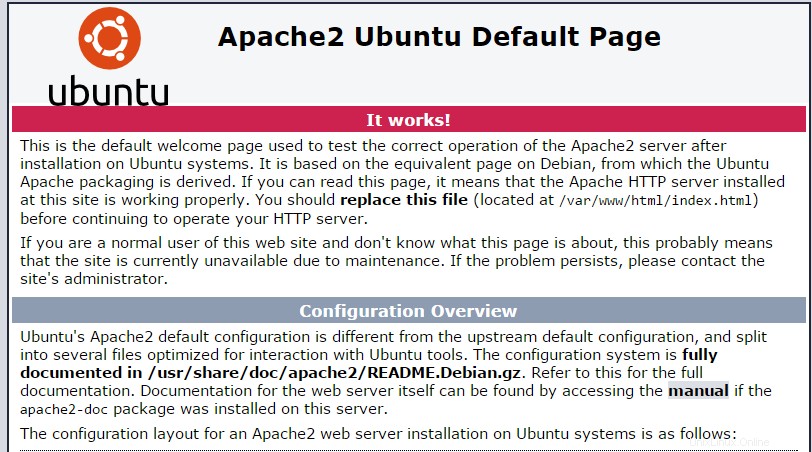
Cette image est la page Web par défaut lors de l'installation d'Apache sur Ubuntu 20.04
Configurer Apache (hôte unique)
Nous allons maintenant configurer Apache en ouvrant le fichier de configuration principal et en modifiant les lignes ServerName et ServerAdmin en conséquence.
nano /etc/apache2/sites-available/000-default.conf
# La directive ServerName définit le schéma de requête, le nom d'hôte et le port # que le serveur utilise pour s'identifier. Ceci est utilisé lors de la création d'URL de redirection #. Dans le contexte des hôtes virtuels, le ServerName # spécifie quel nom d'hôte doit apparaître dans l'en-tête Host:de la demande pour # correspondre à cet hôte virtuel. Pour l'hôte virtuel par défaut (ce fichier), cette valeur # n'est pas décisive car elle est utilisée comme hôte de dernier recours malgré tout. # Cependant, vous devez le définir explicitement pour tout autre hôte virtuel. #ServerName www.example.com ServerAdmin [email protected] DocumentRoot /var/www/html # Niveaux de journalisation disponibles :trace8, ..., trace1, debug, info, notice, warn, # error, crit, alert, emerg. # Il est également possible de configurer le niveau de journalisation pour # des modules particuliers, par ex. #LogLevel info ssl:warn ErrorLog ${APACHE_LOG_DIR}/error.log CustomLog ${APACHE_LOG_DIR}/access.log combiné # Pour la plupart des fichiers de configuration de conf-available/, qui sont # activés ou désactivés au niveau global, il est possible pour # inclure une ligne pour un seul hôte virtuel particulier. Par exemple, la ligne # suivante n'active la configuration CGI pour cet hôte # qu'après qu'elle ait été globalement désactivée avec "a2disconf". #Include conf-available/serve-cgi-bin.conf # vim :syntax=apache ts=4 sw=4 sts=4 sr noet
Enregistrez le fichier et redémarrez le service Apache HTTP pour que les modifications prennent effet.
service apache2 redémarrage
Vous pouvez maintenant créer/télécharger votre contenu Web dans le répertoire HTML d'Apache. (N'oubliez pas de remplacer le fichier index.html existant par votre index.html qui est votre page d'accueil)
nano /var/www/html/index.html
Configurer Apache (multi-hôte)
Si vous souhaitez héberger plusieurs sites Web, ouvrez le fichier de configuration principal, copiez l'entrée Virtual Host existante et collez-la en dessous. Modifiez ensuite les lignes ServerName, ServerAdmin et DocumentRoot en conséquence.
nano /etc/apache2/sites-available/000-default.conf
Sinon, vous pouvez simplement copier les entrées suivantes et les modifier en conséquence :
ServerAdmin [email protected] /var/www/site1ServerName site1.comServerAlias www.site1.com ErrorLog ${APACHE_LOG_DIR}/error.log CustomLog ${APACHE_LOG_DIR}/access.log combiné ServerAdmin [email protected] /var/www/site2ServerName site2.comServerAlias www.site2.com ErrorLog ${APACHE_LOG_DIR}/error.log CustomLog ${APACHE_LOG_DIR}/access.log combiné Nous devons maintenant créer des répertoires pour les sites qui viennent d'être configurés, site1 et site2.
mkdir /var/www/site1mkdir /var/www/site2Vous pouvez maintenant commencer à créer/télécharger votre contenu Web dans le répertoire des sites d'Apache.
nano /var/www/site1/index.htmlnano /var/www/site2/index.htmlEt ensuite ?
Avec cela, vous avez maintenant un serveur installé et configuré avec Apache. Vous pouvez maintenant continuer à créer votre site Web. Merci de nous avoir suivi et n'hésitez pas à revenir avec nous pour d'autres mises à jour, à consulter d'autres articles liés à Ubuntu dans notre blog ou à en savoir plus sur nos solutions d'hébergement VPS primées.